WPS Excel折線圖表添加高低點連線的方法
時間:2024-05-06 09:46:32作者:極光下載站人氣:75
有小伙伴在我們的wps中可以進行折線圖內容的添加設置,我們添加折線圖之后,你可以為圖表進行垂直線、數據表以及高低點線條的添加等操作,有的小伙伴在表格中制作了多條折線的這種折線圖,想要將每條折線進行高低點的連線操作,那么我們就可以在圖表工具下將圖表元素功能點擊打開,就可以選擇線條功能,然后找到高低點連線就好了,下方是關于如何使用WPS excel折線圖添加高低點連線的具體操作方法,如果你需要的情況下可以看看方法教程,希望小編的方法教程對大家有所幫助。
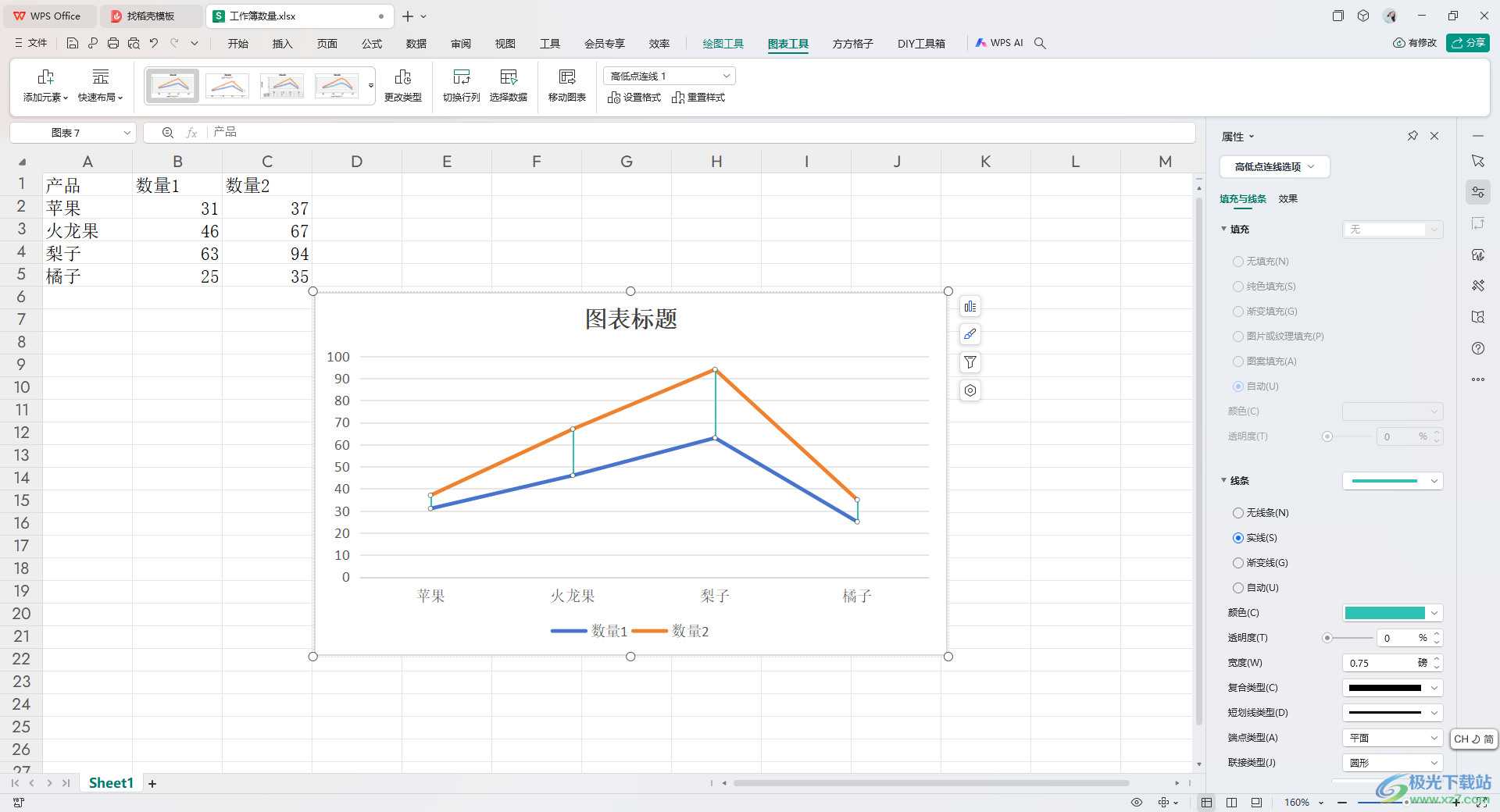
方法步驟
1.首先,我們需要將【插入】選項進行點擊打開,選擇我們需要的一種折線圖樣式進行插入到表格中。
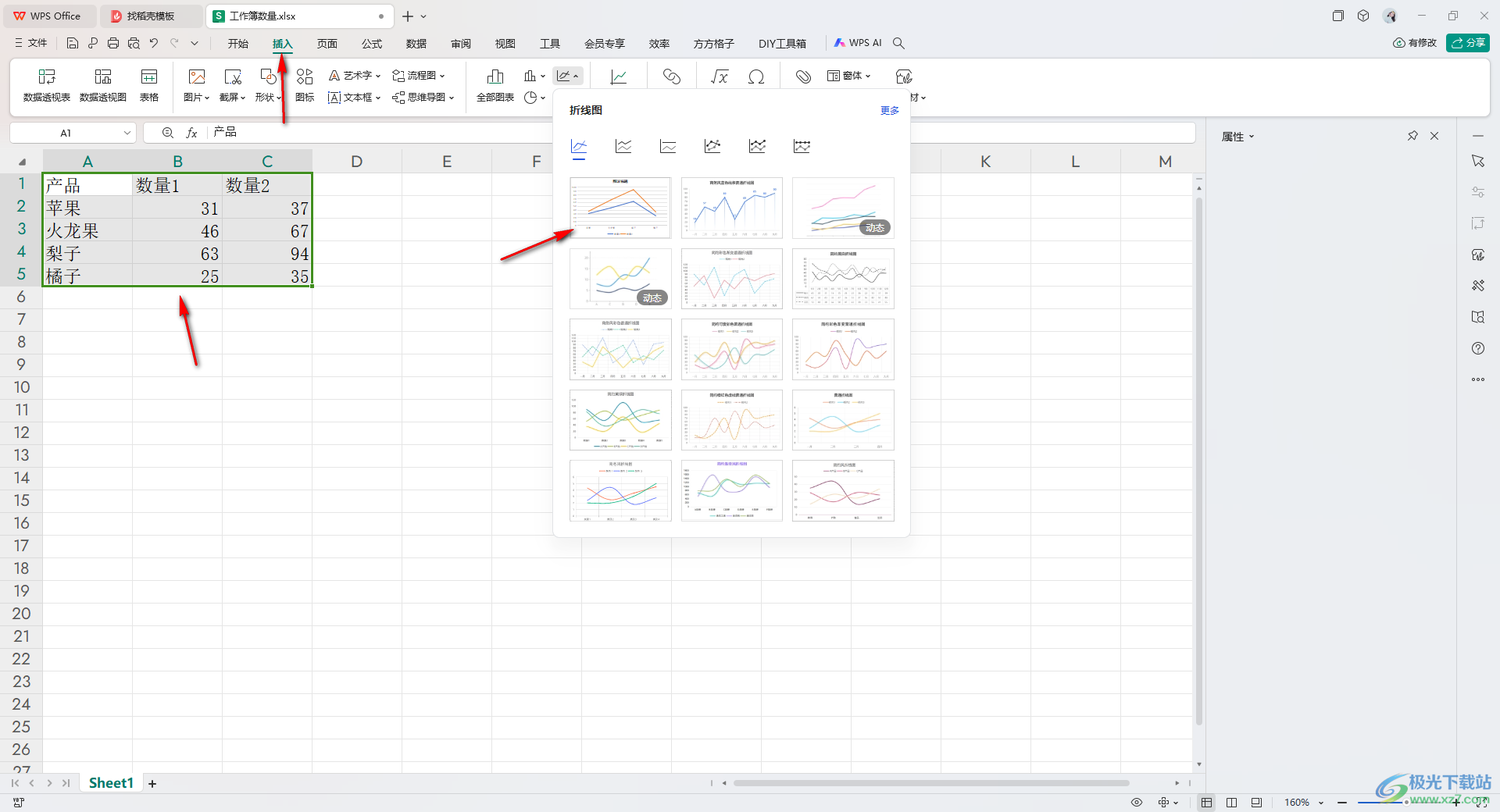
2.這時我們就可以將頁面上方的【圖表工具】點擊打開,再點擊工具欄中的【添加元素】按鈕。
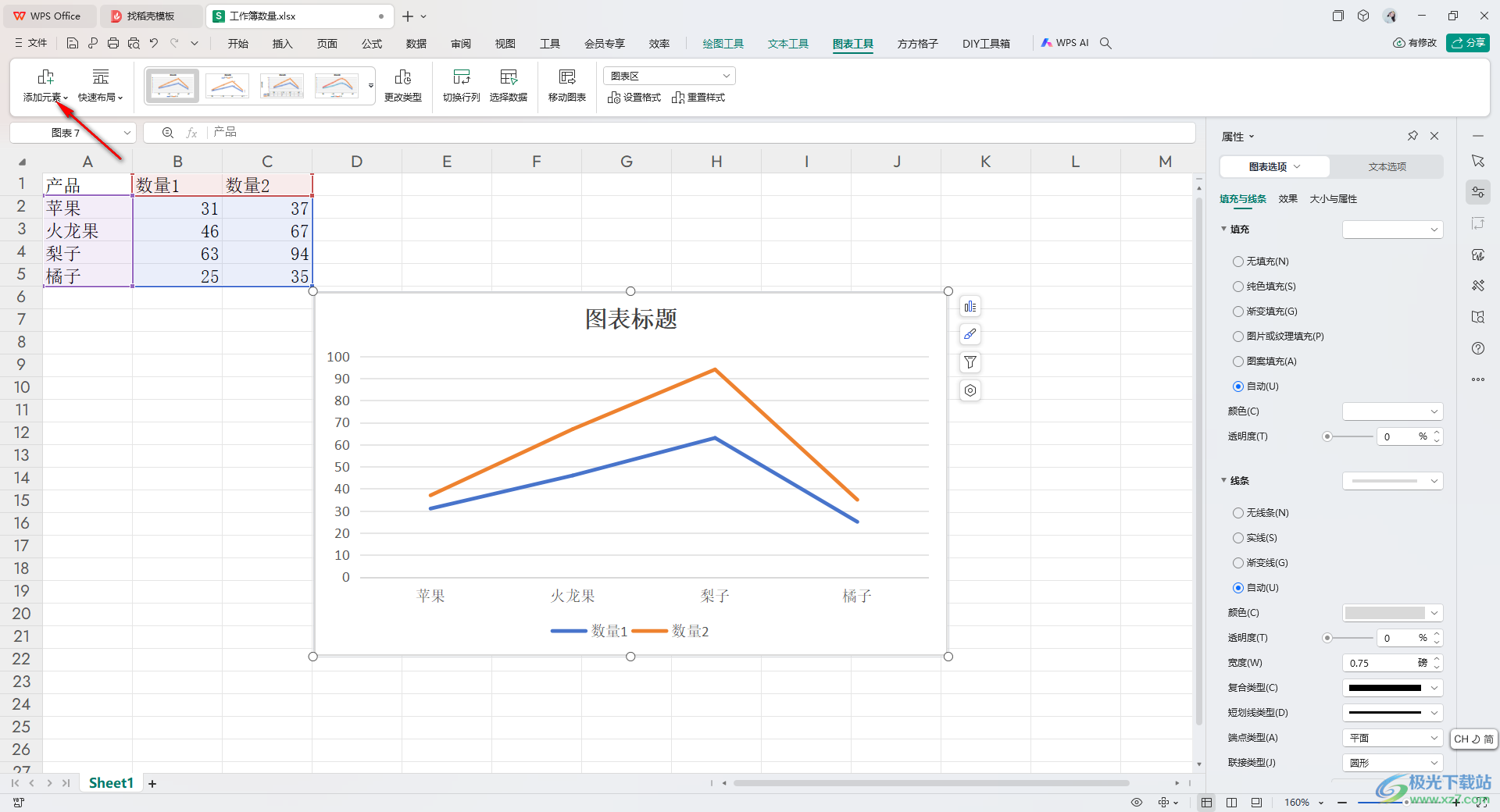
3.這時就可以在下方展示出一些功能選項,將其中的【線條】選項進行點擊,再點擊其中的【高低點線條】選項。
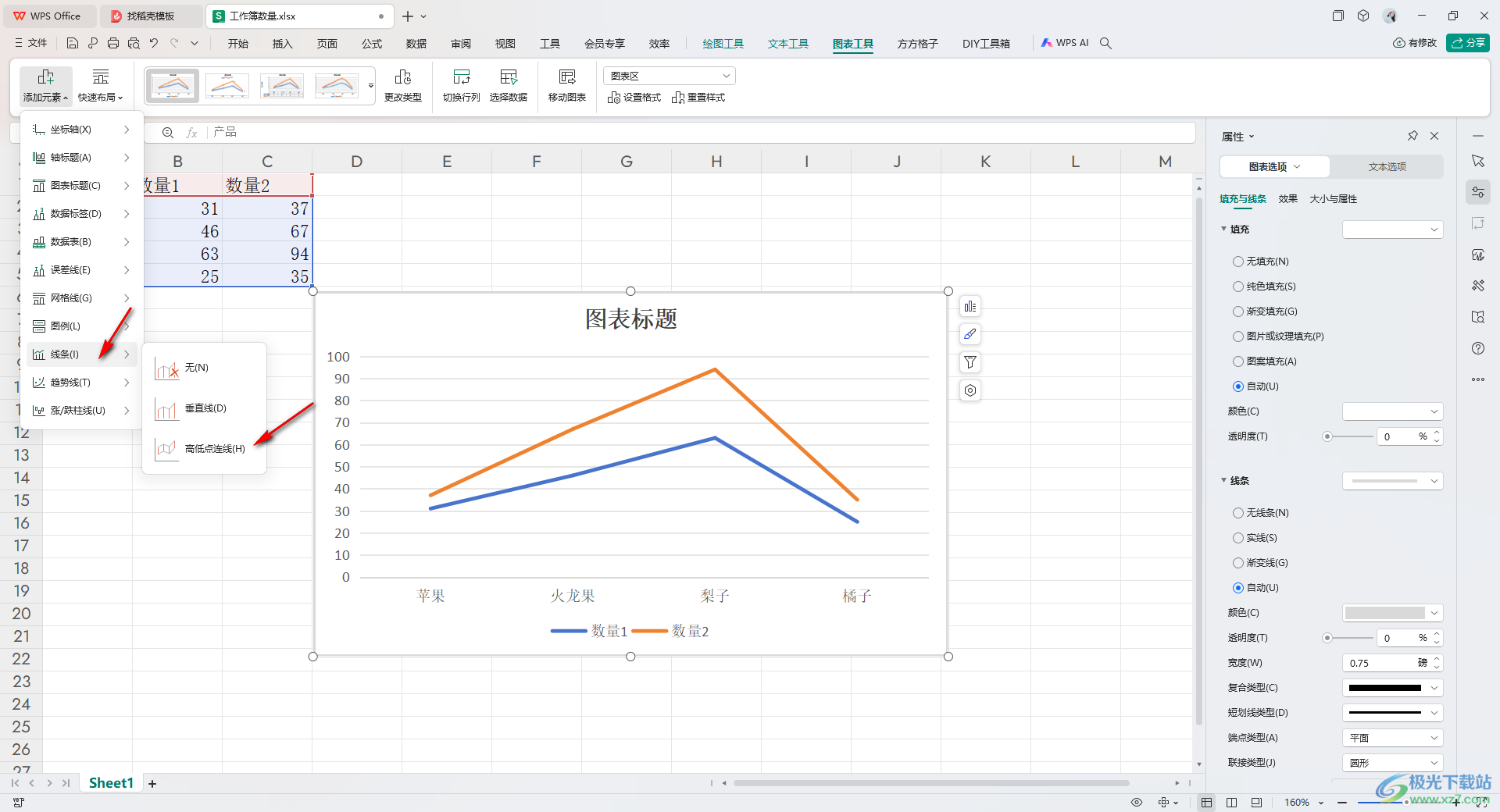
4.隨后我們可以看到兩條折線之間的連接線,如圖所示。
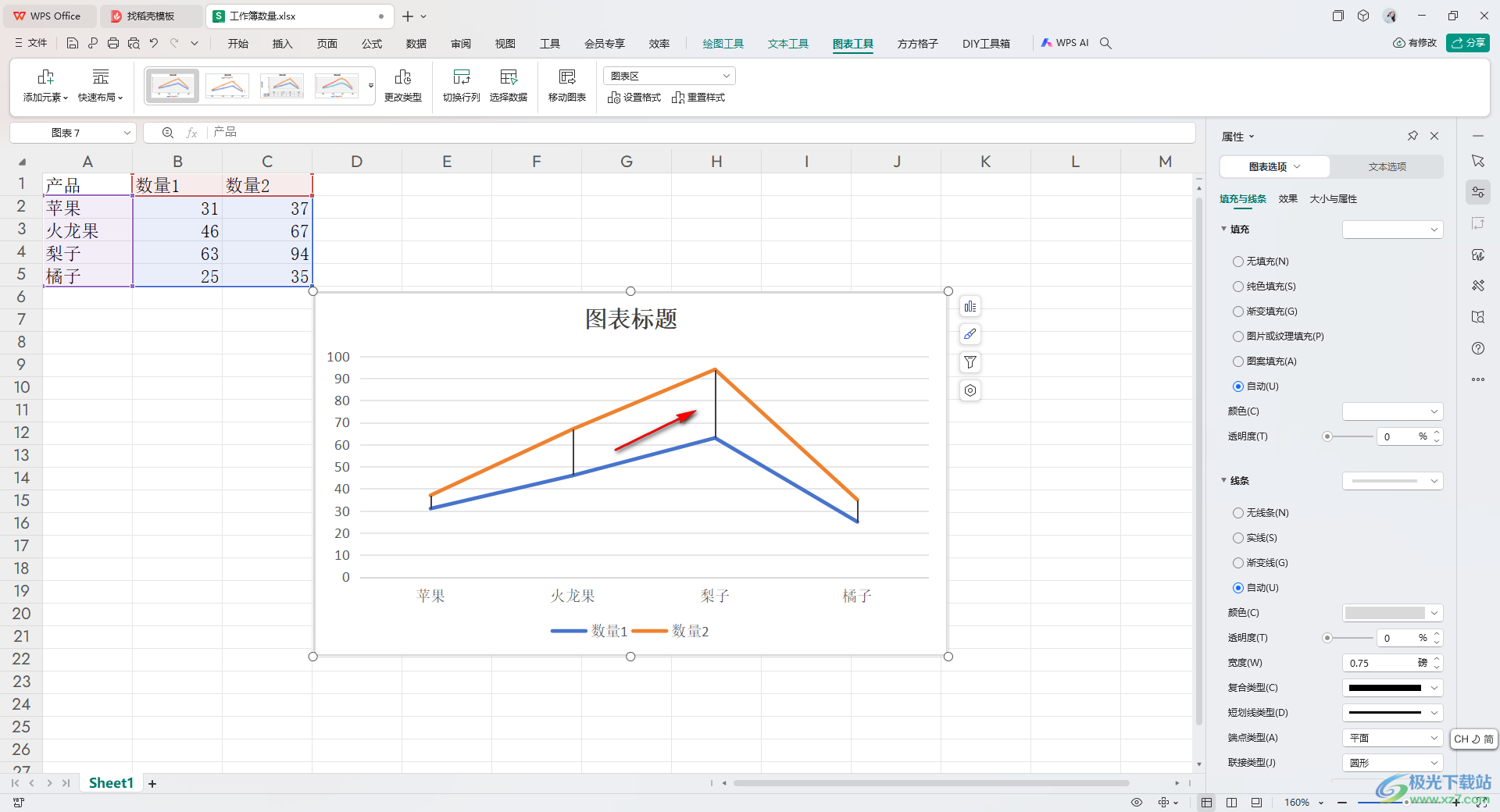
5.你可以將高低點連線選中之后,將右側窗口中的線條顏色點擊打開,選擇自己喜歡的一種顏色就可以更改高低點線條的顏色了。
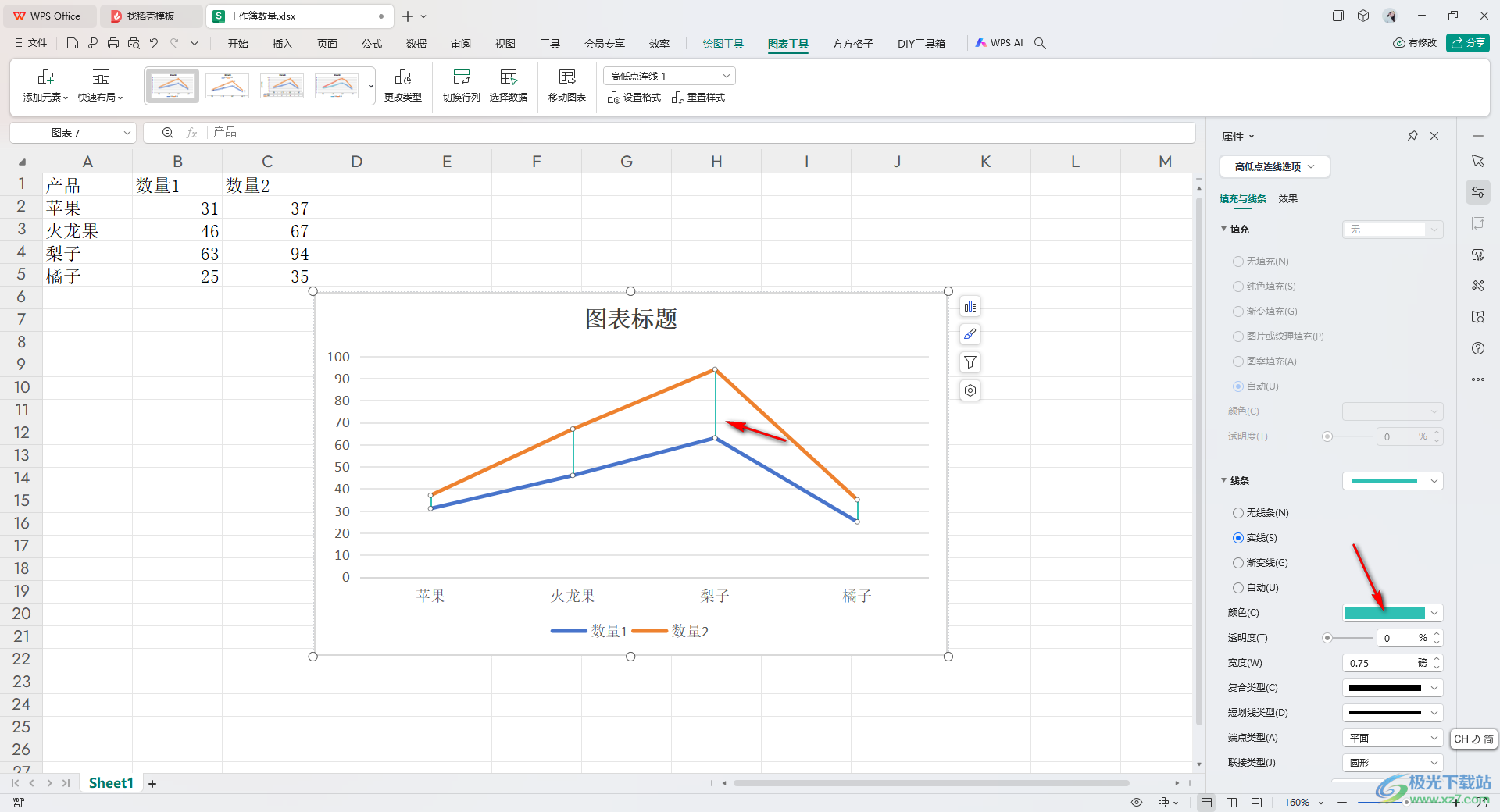
以上就是關于如何使用WPS Excel折線圖添加高低點連線的具體操作方法,我們可以在表格中制作有多條折線的折線圖,你可以將這些折線用高低點線條連接起來,并且可以設置一下該線條的顏色,感興趣的話可以操作試試。

大小:240.07 MB版本:v12.1.0.18608環境:WinAll, WinXP, Win7, Win10
- 進入下載
相關推薦
相關下載
熱門閱覽
- 1百度網盤分享密碼暴力破解方法,怎么破解百度網盤加密鏈接
- 2keyshot6破解安裝步驟-keyshot6破解安裝教程
- 3apktool手機版使用教程-apktool使用方法
- 4mac版steam怎么設置中文 steam mac版設置中文教程
- 5抖音推薦怎么設置頁面?抖音推薦界面重新設置教程
- 6電腦怎么開啟VT 如何開啟VT的詳細教程!
- 7掌上英雄聯盟怎么注銷賬號?掌上英雄聯盟怎么退出登錄
- 8rar文件怎么打開?如何打開rar格式文件
- 9掌上wegame怎么查別人戰績?掌上wegame怎么看別人英雄聯盟戰績
- 10qq郵箱格式怎么寫?qq郵箱格式是什么樣的以及注冊英文郵箱的方法
- 11怎么安裝會聲會影x7?會聲會影x7安裝教程
- 12Word文檔中輕松實現兩行對齊?word文檔兩行文字怎么對齊?
網友評論